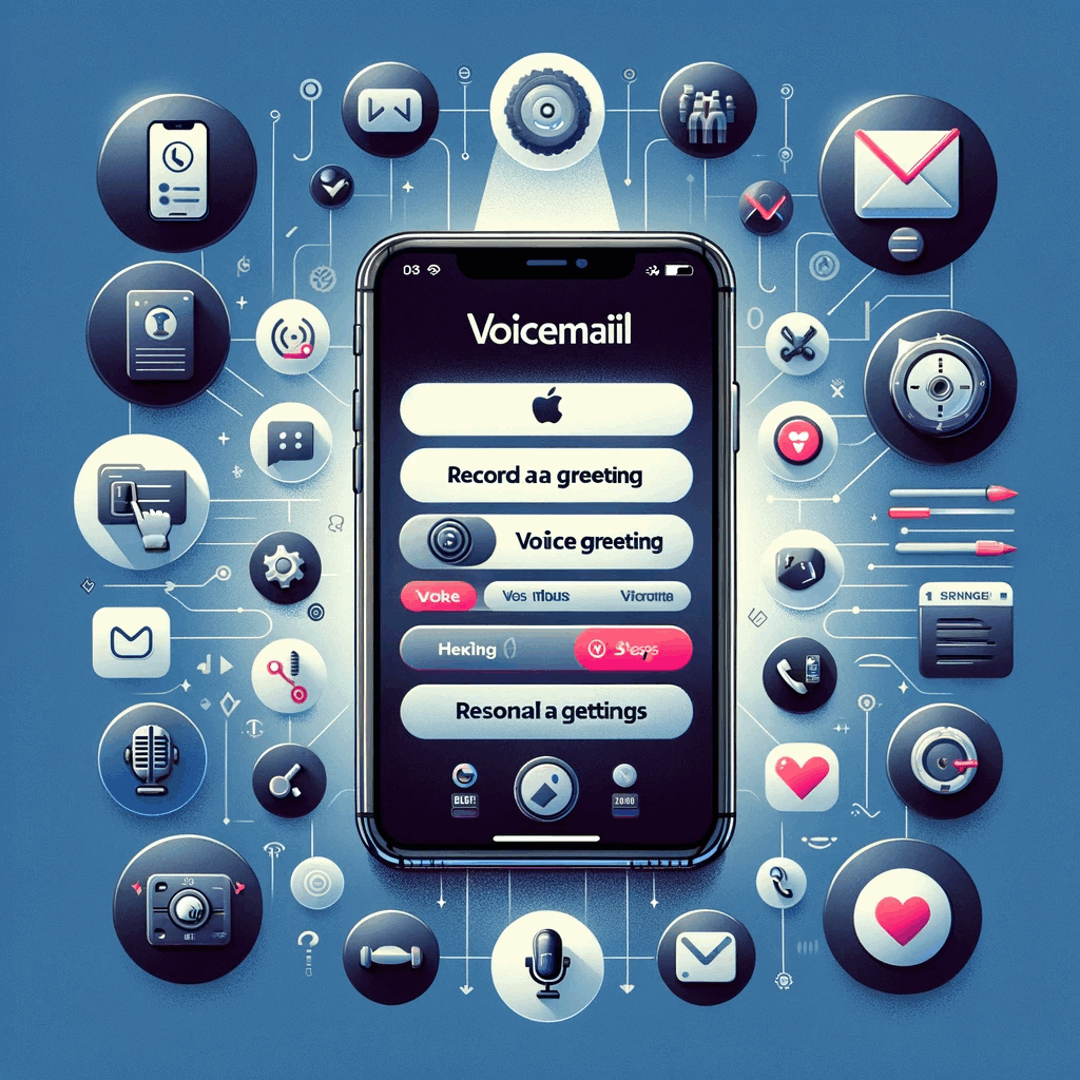Apple iPhoneでボイスメールを設定する方法は?
Apple iPhoneでボイスメールを設定する方法
ボイスメールがApple iPhoneのボイスメールボタンから利用できない場合、ボイスメール番号がApple iPhoneで正しく設定されていないことがよくあります。
解決するには、まずネットワーク設定をリセットし、うまくいかない場合は、ボイスメールを電話会社から提供されたボイスメール番号に置き換えた後、* 5005 * 86 * voicemail#をダイヤルしてボイスメール番号を手動で設定します。
ネットワーク設定のリセットApple iPhone
最初に試すことは、設定>一般>リセット>ネットワーク設定のリセットを選択してネットワーク設定をリセットすることです。
この操作はApple iPhoneから保存されたWiFiパスワードを削除するので、試してみる前にWiFiパスワードを必ず知っておいてください。
電話機が再起動したら、電話ネットワークに再接続し、ボイスメールボタンを試します。これは、次の簡単な手順でうまくいく可能性があります。
セットアップボイスメール番号Apple iPhone
ネットワーク設定をリセットしても問題が解決しない場合は、手動で設定する必要があります。
まず最初に、通常インターネットで見つけることができるか、SIMカードで与えられる指示に書かれているか、または電話番号をセットアップするときにSMSによって送られた電話オペレーターからのボイスメール番号を見つけてください。
ボイスメール番号は電話番号ではありません、それはあなたがあなたの電話メッセージを聞くために呼び出すべき番号です。
電話番号を見つけたら、電話アプリケーションを開いて* 5005 * 86 * voicemail#をダイヤルします。ボイスメールをボイスメール番号に置き換えることを忘れないでください。そして、その番号を呼び出してボイスメールを設定します。
その番号に電話をかけようとすると、Apple iPhone画面が点滅し、それ以上何もしないはずですが、これは問題ありません。ボイスメールボタンを使用して、機能するかどうかを確認してください。
ボイスメールが機能しているかどうかを確認するために、自分の電話番号に電話をかけることもできます。
うまくいかなかった場合は、ボイスメール番号が正しいかどうかをもう一度確認してからやり直してください。また、プラス記号を付けずに電話の国のインジケータを含めるようにしますが、最終的には00に置き換えます。
それがうまくいかなかったら、それから最後の手段は電話プロバイダーに連絡し、Apple iPhoneのための音声メールを設定する方法をそれらに頼むことです。
iPhoneでビジュアルボイスメールメッセージを保存して共有するロジャースビジュアルボイスメール
よくある質問
- 最初のiPhoneセットアップボイスメールは何ですか?
- 問題を解決するには、ネットワーク設定をリセットしてみてください。それが機能しない場合は、ボイスメールを電話サービスプロバイダーが提供するボイスメール番号に置き換えた後、*5005*86*ボイスメール#をダイヤルしてボイスメール番号を手動で設定してください。
- Rogers Visual Voicemailとは何ですか?
- Rogers Visual VoiceMailは、カナダの電気通信会社であるRogers Communicationsが提供するサービスです。これは、ユーザーがボイスメール番号をダイヤルする必要なく、スマートフォンでボイスメールメッセージを視覚的に管理できるようにする便利な機能です。
- ボイスメールが利用できない場合はどうすればよいですか?
- iPhoneでボイスメールが利用できない場合、試すことができるいくつかのトラブルシューティング手順があります。簡単な再起動は、一時的な不具合を解決できます。ネットワーク接続を確認してください。キャリア設定を更新します。ネットワーク設定をリセットします。上記の手順がhではない場合

ミシェル・ピンソンは旅行愛好家であり、コンテンツの作成者です。教育と探検への情熱を融合させ、彼は知識を共有し、教育コンテンツを魅了することで他の人を鼓舞することにコミットしました。世界をグローバルな専門知識と放浪癖の感覚で力を与えることにより、世界をより近くに結び付けます。